Notez cet article :
Cet article vous a été utile ?
Oui
Non
Vous avez noté 0 étoile(s)
Sommaire
Procédure
L'interface de gestion des SMS vous permet de créer des répertoires, d'ajouter et de supprimer des contacts. Il vous est aussi possible d'ajouter un fichier CSV afin d'importer plusieurs contacts téléphonique en même temps.
Grâce à la création d'un répertoire, vous alelz être en mesure d'effectuer des envois groupés par répertoire mais aussi de personnaliser les messages selon les informations indiquées lors de l'ajout des contacts tel que le nom d'utilisateur, le nom de famille ou le prénom de votre contact.
1. Connectez-vous à votre interface de gestion des SMS, cliquez sur "Contact" puis sur "Répertoire téléphonique".
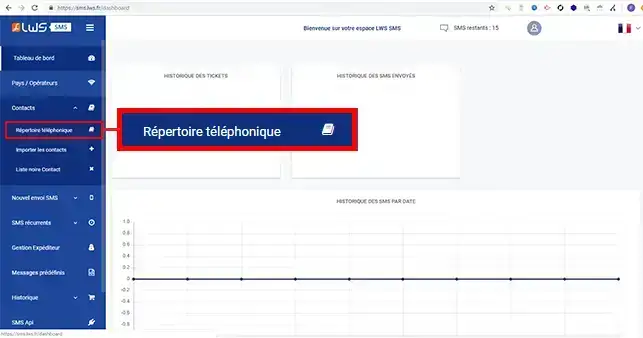
2. Indiquez le nom de la liste dans le cadre concerné et cliquez sur le bouton "Ajouter".
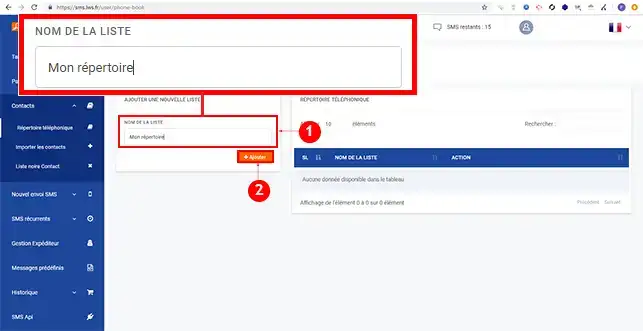
1. Une fois connectez à l'interface de gestion des SMS, rendez-vous sur "Contact" puis sur "Répertoire téléphonique".
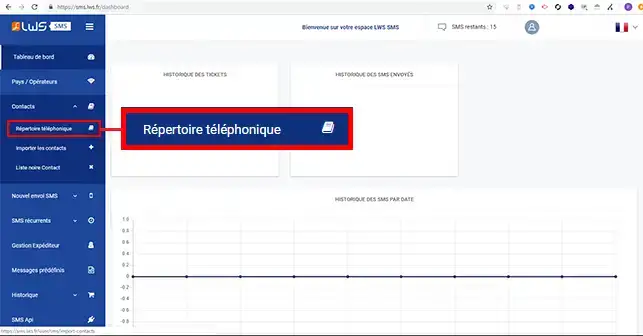
2. Cliquez sur le bouton "Ajouter un contact".
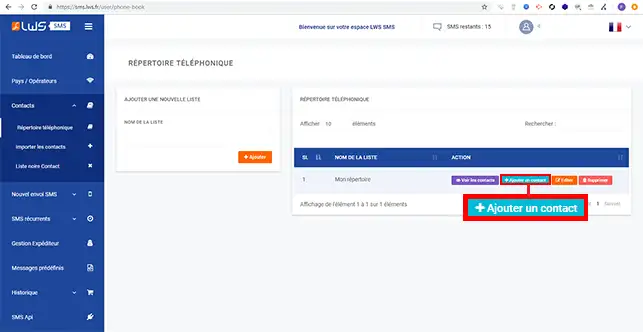
3. Remplissez les informations comme suit:
Cliquez enfin sur le bouton "Ajouter".
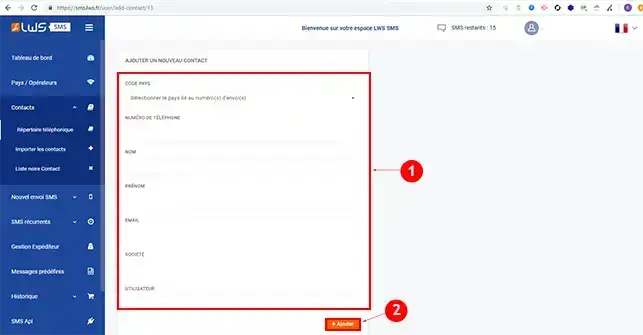
Il vous est possible d'importer plusieurs contacts par le biais d'un fichier .CSV. Le fichier doit être écrit comme suit:
NuméroTéléphone,AdresseEmail,Utilisateur,Société,Prénom,Nom,Date 32687458752,adresse@mail.com,User,LWS,Charles,Schmidt,02/14/18 11:05 AM
La date se compose comme suit:
mois/jour/annee hh:mm AM ou PM (AM pour définir le matin et PM pour l'après midi.
1. Une fois le fichier .CSV créé, cliquez sur "Parcourir" se trouvant dans la rubrique "Numéro d'importation" et sélectionnez votre fichier .csv. Sélectionnez ensuite le répertoire souhaité pour l'importation et cliquez sur le bouton "Ajouter".
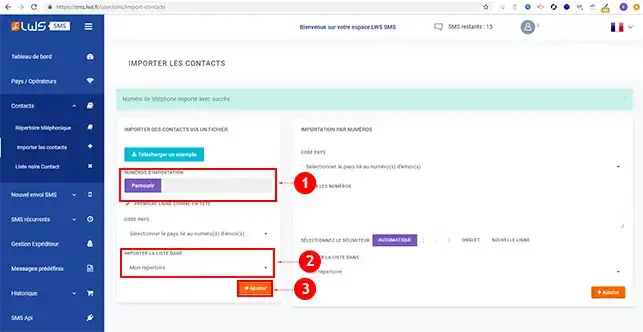
2. Cliquez à nouveau sur le bouton "Ajouter" afin d'importer votre fichier.
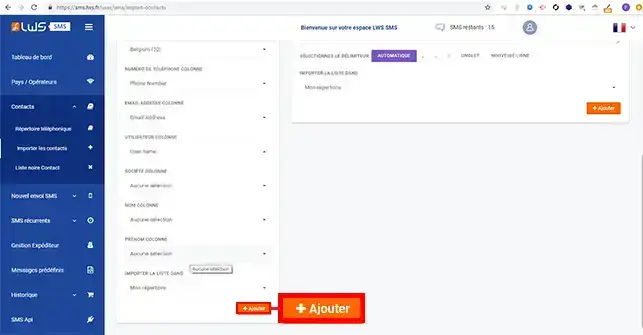
1. Cliquez sur "Répertoire téléphonique" se trouvant dans la rubrique contact de votre menu.
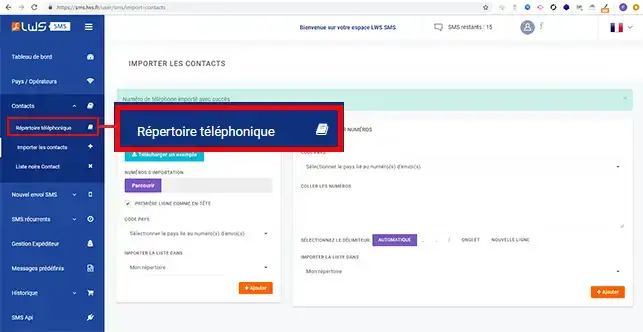
2. Cliquez sur le bouton "Voir les contacts".
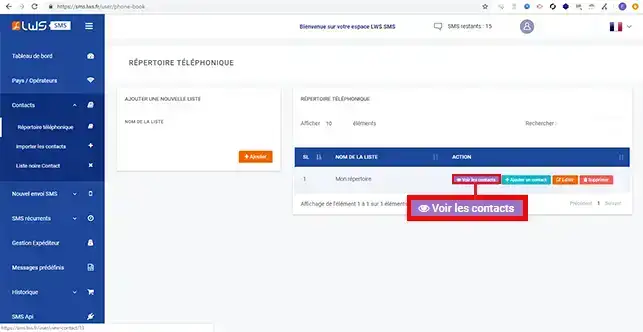
3. Il vous est possible d'éditer un contact en cliquant sur le bouton "Editer" se trouvant derrière le contact concerné.
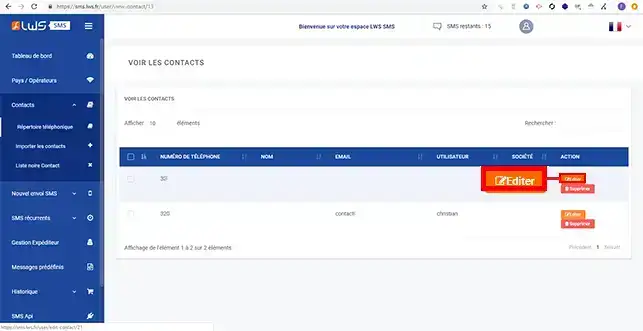
4. Modifiez le contact et cliquez sur "Mise à jour" afin que votre modification soit prise en compte.
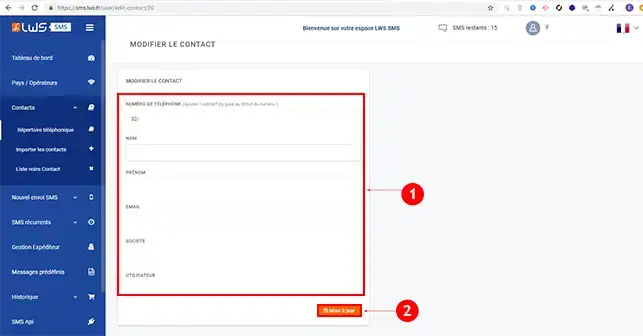
5. Afin de supprimer un contact, cliquez sur le bouton "Supprimer" se trouvant derrière le contact concerné.
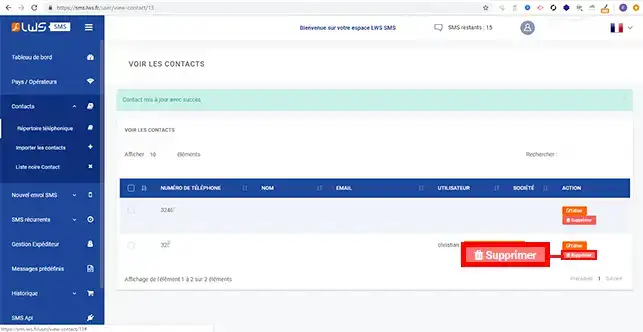
6. Validez en cliquant sur le bouton "Ok" se trouvant dans la nouvelle fenêtre vous demandant de confirmer la suppression du contact.
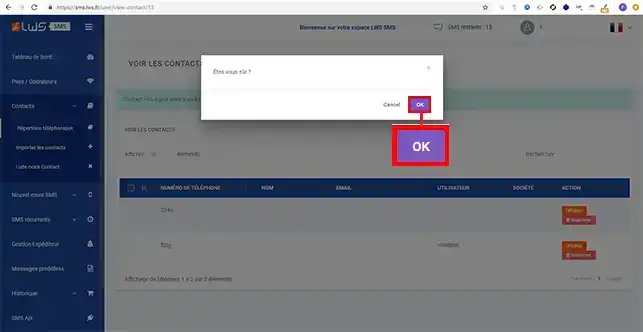
Vous êtes désormais en mesure de créer vos répertoires et ajouter des contacts téléphonique sur votre formule SMS. Il vous est possible à tout moment d'ajouter et de supprimer un contact.
N'hésitez pas à partager vos questions et vos remarques.
Notez cet article :
Cet article vous a été utile ?
Oui
Non
1mn de lecture
Découvrir la nouvelle plateforme SMS
0mn de lecture
Créer un message prédéfinis
0mn de lecture
Envoie simplement et rapidement un SMS
0mn de lecture
Comment envoyer un SMS à plusieurs destinataires